O sentido de Wi-Fi desapareceu. O que é e como ativar o Hotspot 2.0 no Windows 10-Digital Citizen UP
Anos atrás, o Wi-Fi Sense permitia que dispositivos Windows 10 se conectassem a pontos de acesso sem fio públicos. Já acabou, mas hoje temos o Hotspot 2.0, que torna a conexão a pontos de acesso públicos não apenas mais fácil e rápida, mas também mais segura. Quer saber mais sobre Wi-Fi Sense e Hotspot 2.0? Se você fizer isso, continue lendo e descobrirá por que deve usar redes Hotspot 2.0 quando possível, como verificar a compatibilidade do seu dispositivo Windows 10 e como ativar o Hotspot 2.0:
O que era o Wi-Fi Sense no Windows 10?
O Wi-Fi Sense era um recurso do Windows 10 que permitia que os dispositivos se conectassem automaticamente a pontos de acesso abertos quando estivessem ao alcance de um. Isso significava que você poderia ficar on-line mais rápido do que se tivesse que procurar manualmente por redes sem fio abertas nas proximidades. O Wi-Fi Sense não poderia existir se a Microsoft não mantivesse um banco de dados de hotspots abertos em todo o mundo. Se você tivesse o Wi-Fi Sense ativado, seu dispositivo Windows 10 coletaria informações anônimas sobre os pontos de acesso aos quais você se conectou, enviando-as aos servidores da Microsoft para construir esse banco de dados. Quando outros usuários procuravam pontos de acesso abertos, seus dispositivos Windows 10 puderam usar as informações coletadas anteriormente.

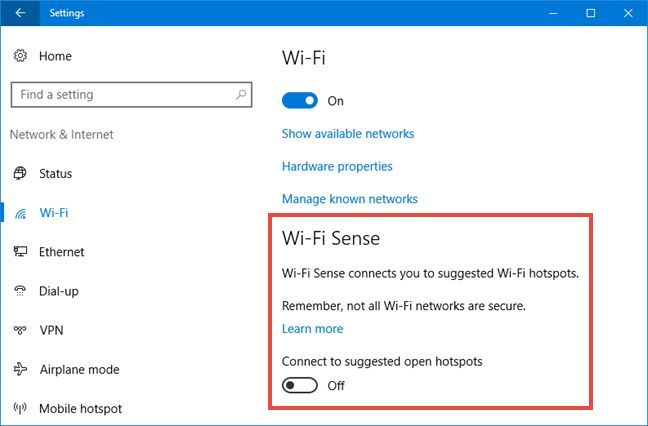
Sensor de Wi-Fi no Windows 10
Embora fosse um recurso útil projetado para facilitar nossas vidas, a forma como funcionava causou muita agitação na mídia. Isso porque era um recurso que poderia ser usado para compartilhar informações de login da rede Wi-Fi entre usuários do Windows 10, fazendo as pessoas pensarem que o Wi-Fi Sense não era seguro devido à forma como as senhas eram armazenadas.
Depois de um tempo, como poucas pessoas usavam o Wi-Fi Sense e como a manutenção desse recurso também custava caro para a empresa, A Microsoft decidiu descontinuar o Wi-Fi Sense. Começando com a Atualização de Aniversário do Windows 10 lançada em 2016, não é mais algo que você pode usar no Windows 10. No entanto, em seu lugar, agora temos suporte para redes Hotspot 2.0. Aqui está o que você deve saber sobre eles:
O que é o Hotspot 2.0?
Hotspot 2.0 (também conhecido como HS2 ou Passpoint) é um padrão de rede projetado para melhorar o processo de conexão a pontos de acesso sem fio públicos, tornando-o mais seguro e fácil de executar. Quando você se encontra em um local como um aeroporto, cafeteria ou hotel e procura redes Wi-Fi públicas próximas, pode ser um desafio descobrir quais são seguras. O padrão Hotspot 2.0 ajuda seu laptop ou tablet Windows 10 a reconhecer automaticamente as redes Wi-Fi legítimas nesses locais. Além disso, ao contrário de muitos pontos de acesso Wi-Fi públicos mais antigos que transmitem redes abertas, as redes Hotspot 2.0 exigem criptografia WPA2, o que se traduz em maior segurança quando comparada a redes não criptografadas.
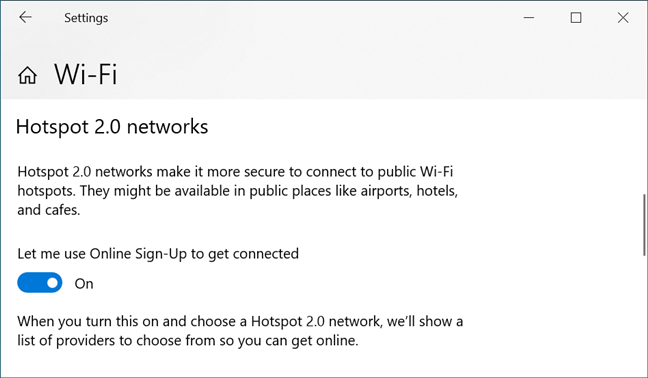
Redes Hotspot 2.0
Também vale a pena notar que, embora o sistema operacional Windows 10 é totalmente compatível com redes Hotspot 2.0, o adaptador de rede do seu laptop ou tablet também deve suportar esse padrão. Se você não tiver certeza, veja aqui…
Como verificar se o seu dispositivo Windows 10 é compatível com o Hotspot 2.0
Para ver se o seu laptop ou tablet com Windows 10 é compatível com o Hotspot 2.0, abra Prompt de comando e execute o seguinte comando:
netsh wlan show wirelesscapabilities
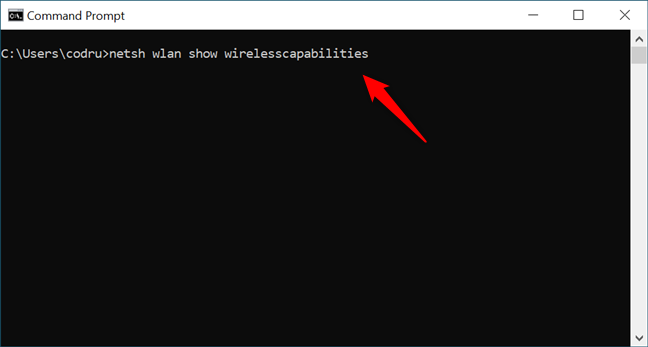
O comando para verificar os recursos de Wi-Fi
Veja a saída do comando. Se você vir uma linha de texto que diz ANQP Service Information Discovery: Supported, significa que seu dispositivo Windows 10 pode se conectar a redes Hotspot 2.0.

Como verificar se sua placa Wi-Fi suporta Hotspot 2.0
Se o seu laptop ou tablet suporta esse padrão de rede e você deseja usar redes Hotspot 2.0, certifique-se de ativar as configurações apropriadas no Windows 10. Aqui está…
Como habilitar redes Hotspot 2.0 no Windows 10
Comece abrindo Configurações (Win + I): uma maneira rápida de fazer isso é clicar ou tocar no pequeno botão de roda dentada na parte inferior-área esquerda do menu Iniciar.
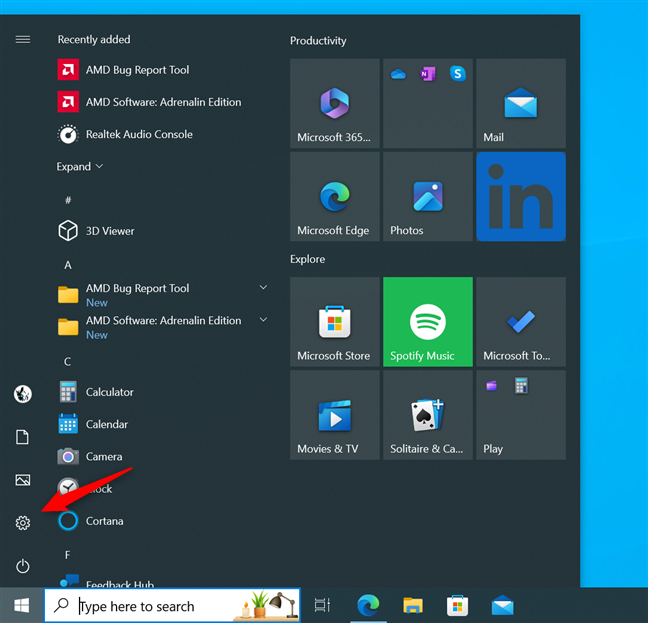
Abra Configurações no Windows 10
No aplicativo Configurações, clique ou toque na seção Rede e Internet.
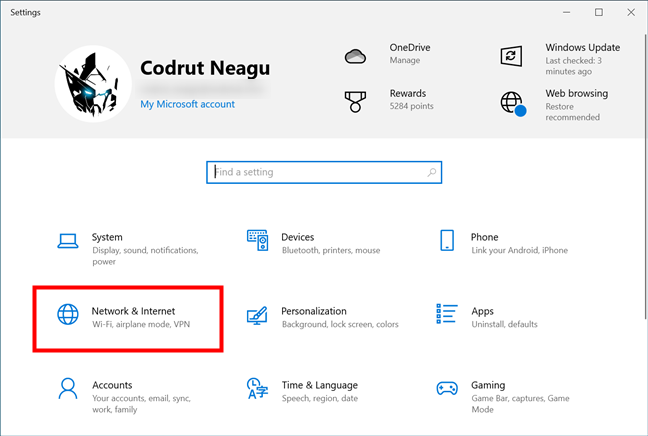
Acesse Rede e Internet
Na barra lateral do à esquerda da janela, clique ou toque em Wi-Fi.
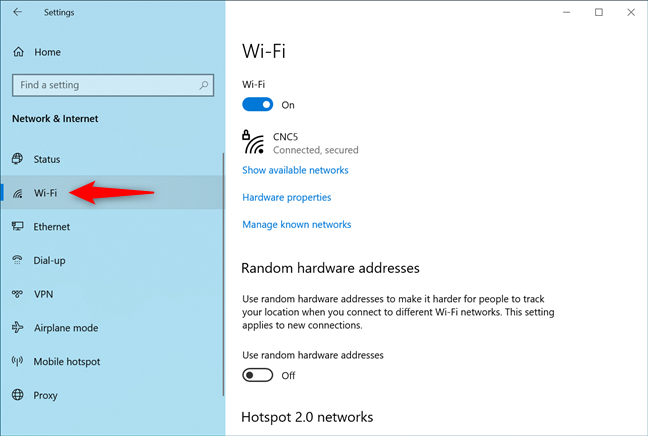
Selecione Wi-Fi na barra lateral esquerda
No lado direito da janela, o Windows 10 carregará todas as configurações que controlam como seus adaptadores e redes sem fio são gerenciou. Entre eles, você também encontrará uma seção chamada Redes Hotspot 2.0.
Como você pode ver na próxima captura de tela, o Windows 10 diz claramente que “As redes Hotspot 2.0 tornam-no mais seguro para se conectar a pontos de acesso Wi-Fi públicos. Eles podem estar disponíveis em locais públicos como aeroportos, hotéis e cafés.”
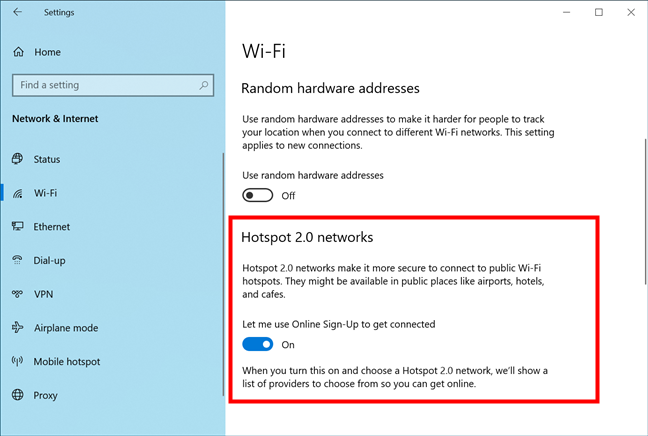
A seção de redes do Hotspot 2.0 em Configurações
Ative a opção”Deixe-me usar a inscrição on-line para me conectar”. Isso fará com que seu dispositivo Windows 10 mostre automaticamente uma lista de provedores que você pode usar para se conectar sempre que estiver perto de uma rede Hotspot 2.0.
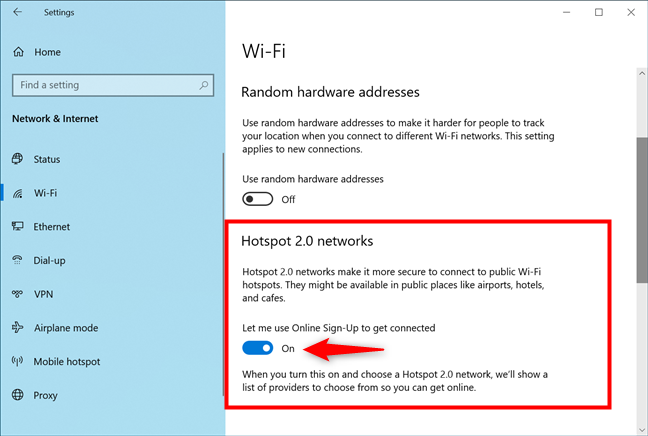
Deixe-me usar a inscrição on-line para me conectar
É isso! Agora você pode se conectar com segurança a redes Wi-Fi disponíveis em espaços públicos.
Você está usando redes Hotspot 2.0?
Agora que você sabe o que são redes Hotspot 2.0 e como elas podem ser útil, você os ativará em seu(s) dispositivo(s) Windows 10? Estou curioso para saber se você gosta desse recurso do Windows 10 e se o está usando. Deixe-me saber na seção de comentários abaixo e, se tiver dúvidas, não hesite em perguntar.
Artigos relacionados
Inserir